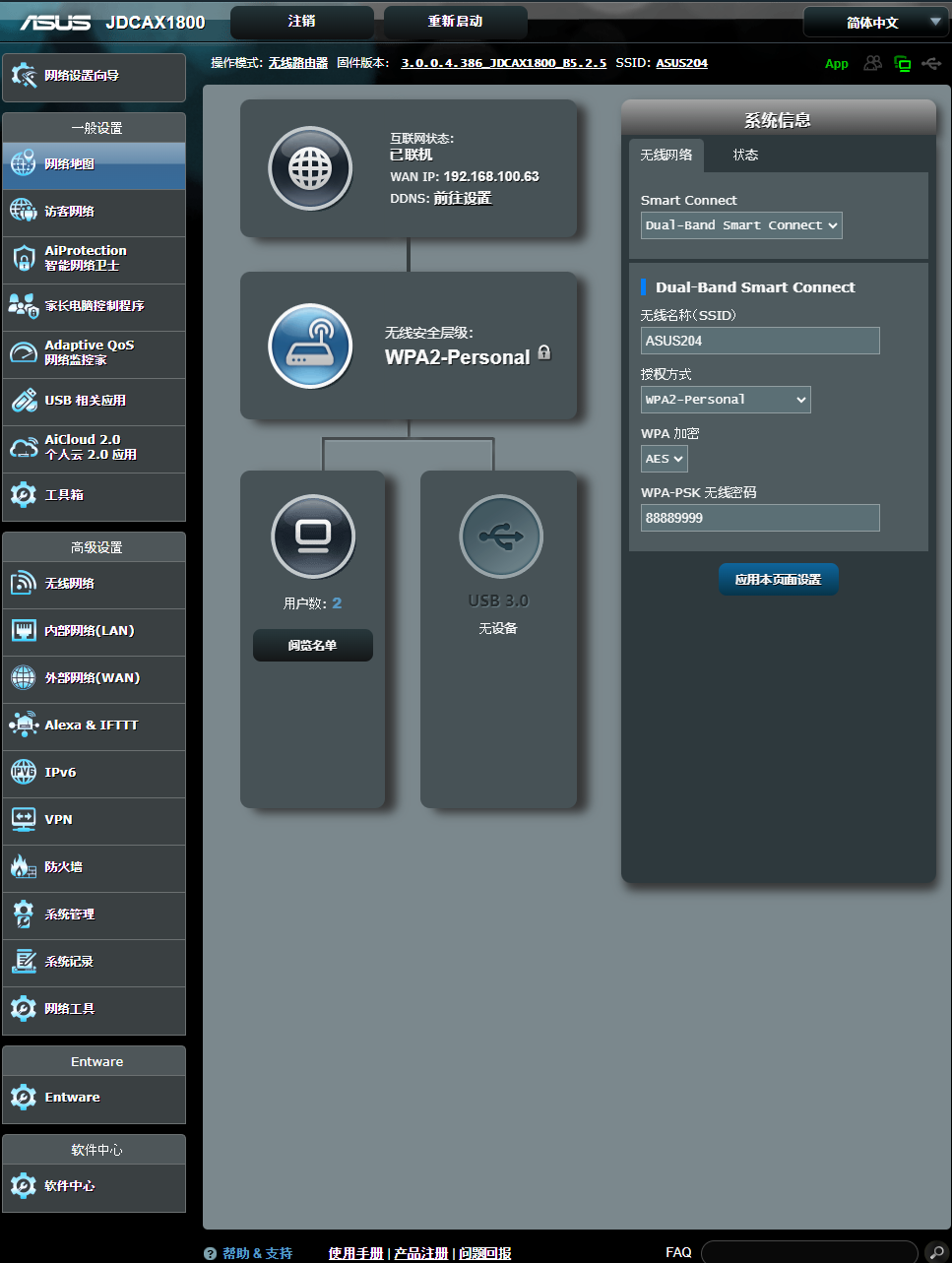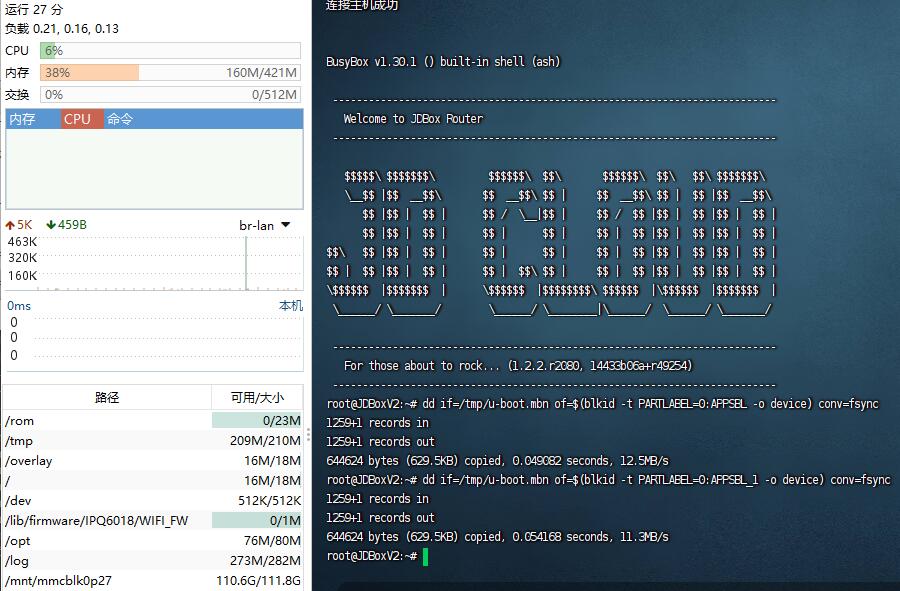五一期间见网上说亚瑟甭了,129在京东抢了一个128G的京东无线宝亚瑟ax1800pro路由器。想着有TTL线,就算不挂豆子,保底还是可以拆机刷机的。
到货几天了,一直没折腾。因为有人说低版本的可以免拆刷机。这不正好有教程出来了,于是就来折腾一下。
教程地址:https://post.smzdm.com/p/azoml5po/
不联网开机,发现正好是低版本(据说是清库存版本),正好免拆刷机搞起来。
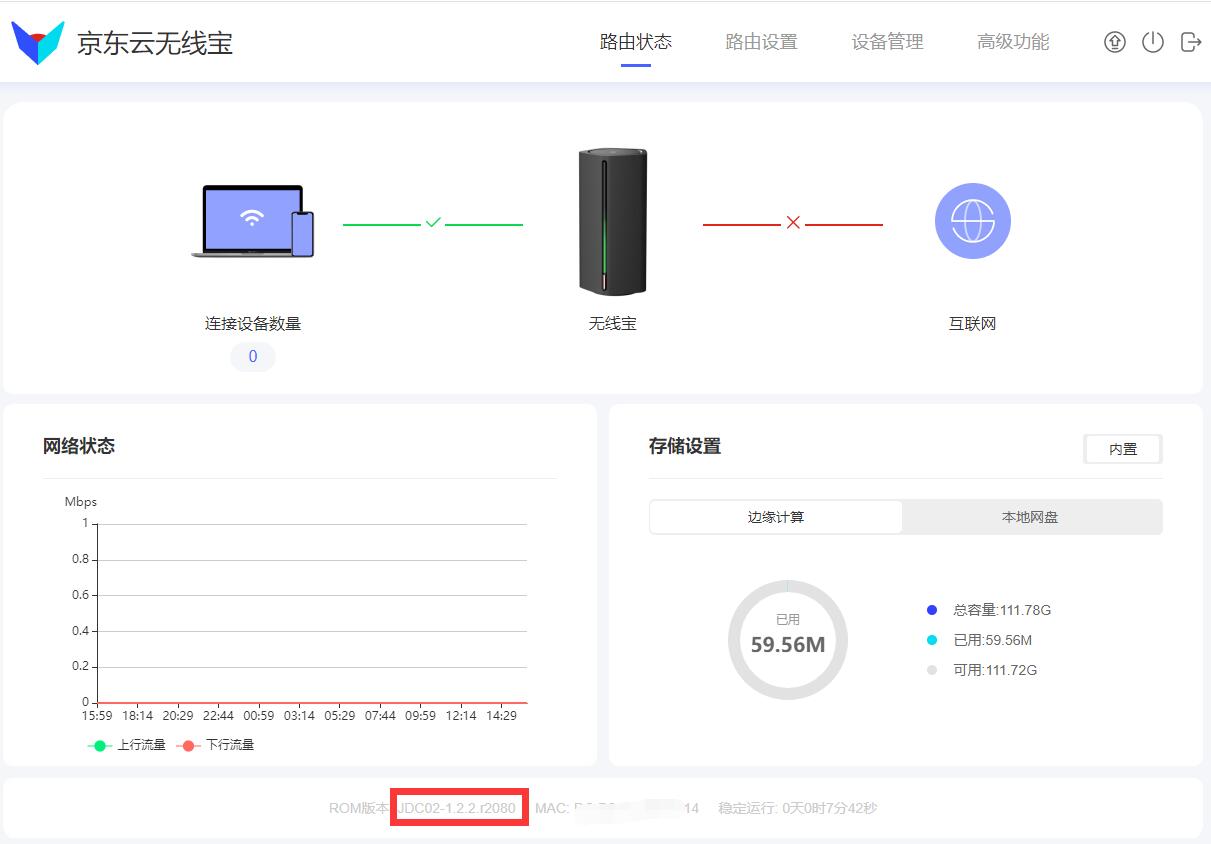
F12
$.ajax({
url: 'http://' + $.cookie("HostAddrIP") + '/jdcapi',
async: false,
data: JSON.stringify({
jsonrpc: "2.0",
id: 1,
method: "call",
params: [
$.cookie("sessionid"),
"service",
"set",
{
"name": "dropbear",
"instances": {"instance1": {"command": ["/usr/sbin/dropbear"]}}
}
]
}),
dataType: 'json',
type: 'POST'
})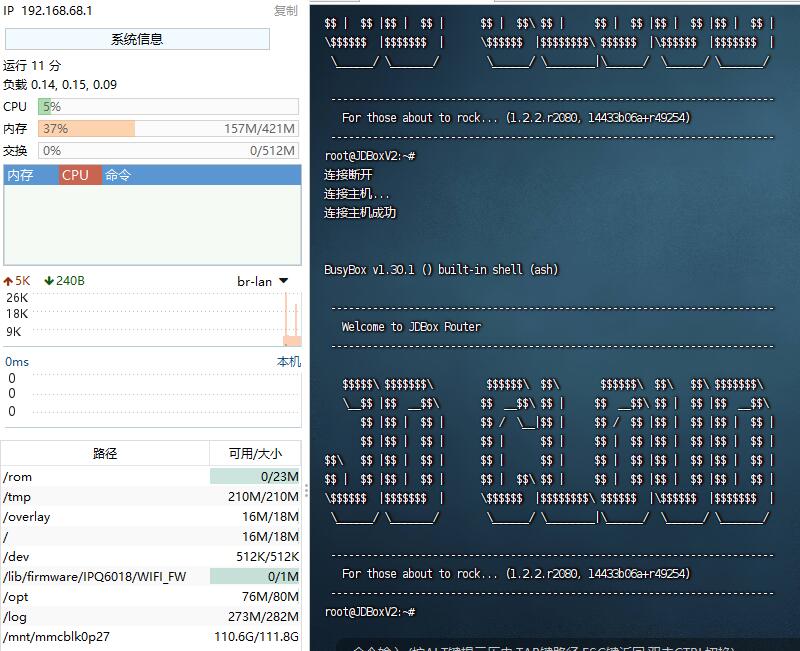
就可以SSH连接了。把uboot传上去,放到/tmp目录下
dd if=/tmp/u-boot.mbn of=$(blkid -t PARTLABEL=0:APPSBL -o device) conv=fsync
dd if=/tmp/u-boot.mbn of=$(blkid -t PARTLABEL=0:APPSBL_1 -o device) conv=fsync还没体验过华硕的固件,这次就体验体验这个了。
固件地址:
https://firmware.swrt.site/firmware/JDC/JDC-AX1800PRO/
先uboot下刷入jdcax18002swrt.bin
然后重启进入后台,刷入3.0.0.4_JDCAX1800_B5.2.5_30050-g6c5467a.trx就可以了。
iStoreOS 固件下载地址:
https://fw.koolcenter.com/Lean/JDC_AX1800_Pro/
扩容overlay分区
在终端中输入以下命令回车 卸载p27分区
umount /dev/mmcblk0p27
输入以下命令回车 格式化P27分区,因为emmc容量大,格式化需要一些时间,耐心等待执行完成
mkfs.ext4 -F /dev/mmcblk0p27
输入以下命令回车 手动挂载P27
mount /dev/mmcblk0p27 /mnt/mmcblk0p27
输入以下命令回车 拷贝overlay分区文件到P27分区
cp -r /overlay/* /mnt/mmcblk0p27
输入以下命令回车 检查是否拷贝成功,输入下面的命令回车看到 lost+found upper work文件夹,说明拷贝成功。
ls /mnt/mmcblk0p27
然后输入以下命令回车生成挂载文件
block detect > /etc/config/fstab
输入以下命令回车把p27分区挂载到overlay
sed -i s#/mnt/mmcblk0p27#/overlay# /etc/config/fstab
最后输入以下命令回车把原来的overlay挂载取消
sed -i '12s/1/0/g' /etc/config/fstab
最后的最后就是输入reboot后重启就可以